Lexmark Z2300 Series User Manual [fi]
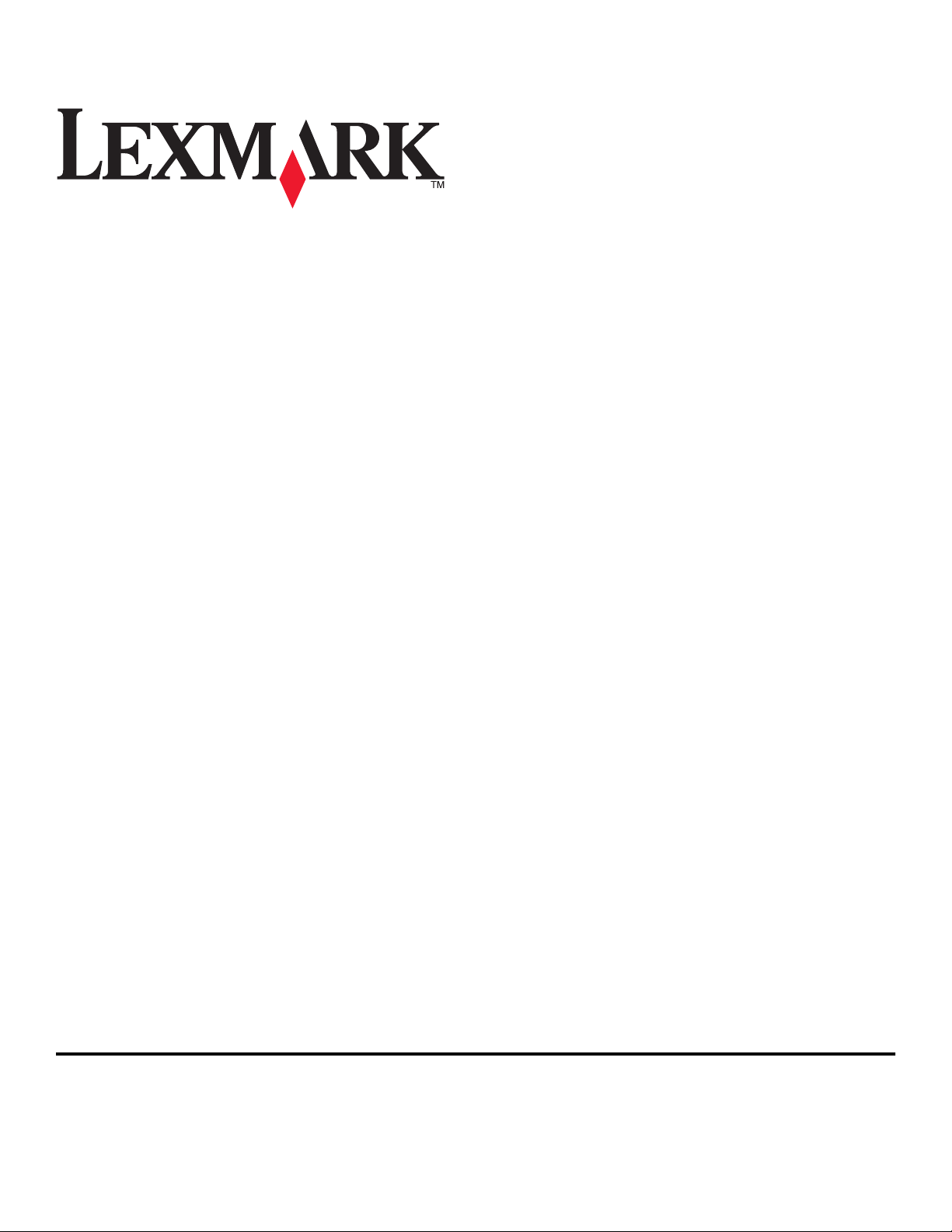
Z2300 Series -käyttöopas
2008 www.lexmark.com
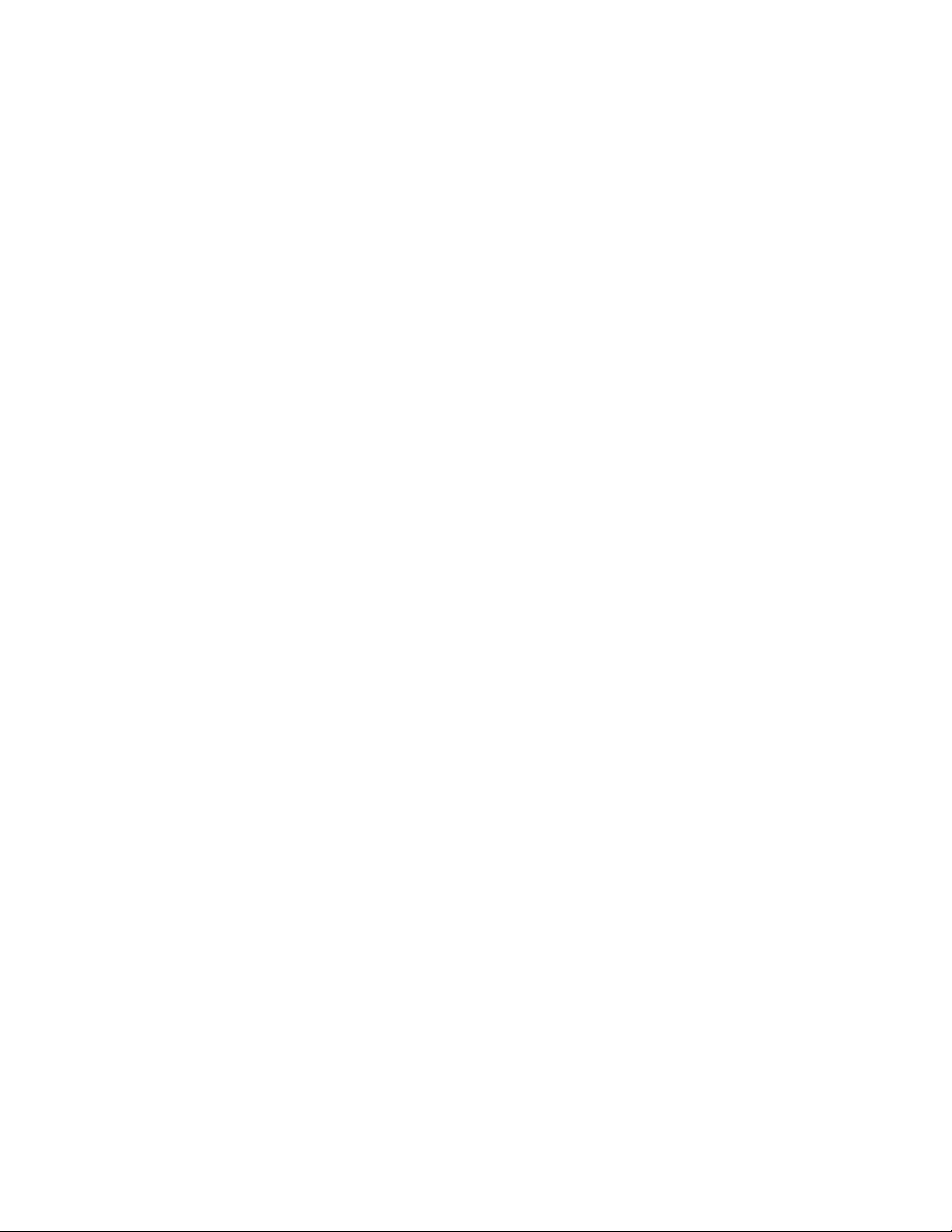
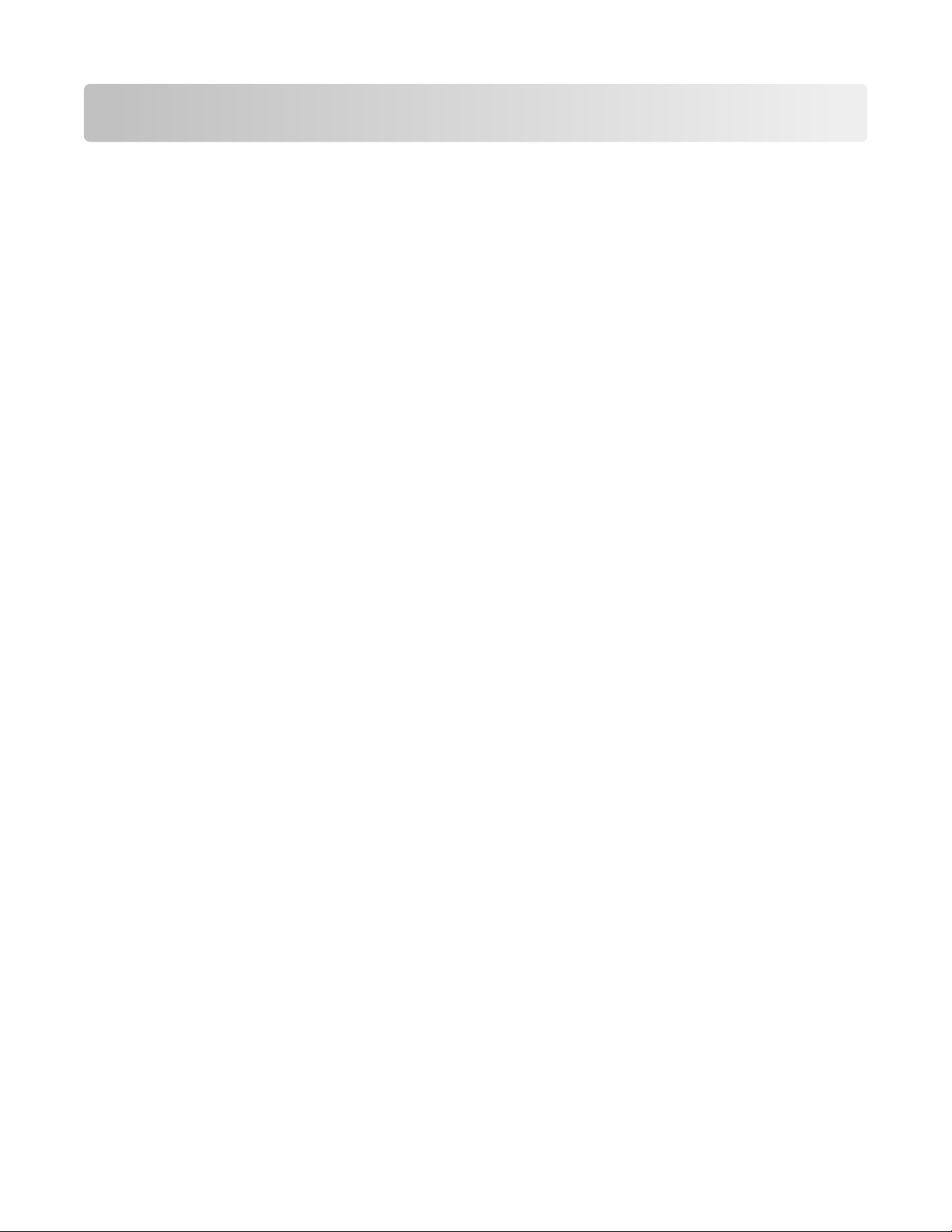
Sisällys
Tärkeää tietoa turvallisuudesta......................................................5
Johdanto..............................................................................................6
Tulostinta koskevien tietojen paikallistaminen..........................................................................................................6
Tulostimen asentaminen..................................................................8
Suojausvaroitusten ohittaminen ohjelmistoasennuksen aikana.........................................................................8
Tulostimen osien tehtävät..................................................................................................................................................8
Tulostimen osien tehtävät..................................................................................................................................................9
Tulostinohjelmiston asentaminen...............................................................................................................................................9
Valinnaisen XPS-ohjaimen asentaminen (vain Windows Vista -käyttäjät).................................................................10
Windows-tulostinohjelmiston käyttäminen......................................................................................................................... 11
Macintosh-tulostinohjelmiston käyttäminen....................................................................................................................... 12
Paperin lisääminen...........................................................................13
Paperin lisääminen..............................................................................................................................................................13
Erilaisten paperilajien lisääminen..................................................................................................................................13
Tulostaminen.....................................................................................16
Perusasiakirjojen tulostaminen......................................................................................................................................16
Asiakirjan tulostaminen................................................................................................................................................................ 16
Web-sivujen tulostaminen..........................................................................................................................................................16
Asiakirjan useiden kopioiden tulostaminen .........................................................................................................................17
Tulostettujen kopioiden lajittelu............................................................................................................................................... 17
Viimeisen sivun tulostaminen ensimmäisenä (käänteinen sivujärjestys) .................................................................. 18
Useiden sivujen tulostaminen yhdelle arkille (monisivu) ................................................................................................18
Tulostustöiden peruuttaminen ................................................................................................................................................. 19
Tulostustöiden pysäyttäminen..................................................................................................................................................20
Erikoisasiakirjojen tulostaminen....................................................................................................................................21
Yhteensopivien erikoismateriaalien valitseminen..............................................................................................................21
Kirjekuorien tulostaminen...........................................................................................................................................................21
Tarra-arkkien tulostaminen.........................................................................................................................................................22
Mukautetun kokoiselle paperille tulostaminen...................................................................................................................23
Muiden erikoisasiakirjojen tulostaminen...............................................................................................................................24
Tulostusasetusten tallentaminen ja poistaminen...................................................................................................24
Valokuvien käsitteleminen.............................................................26
Suositeltujen paperilajien käyttäminen......................................................................................................................26
3
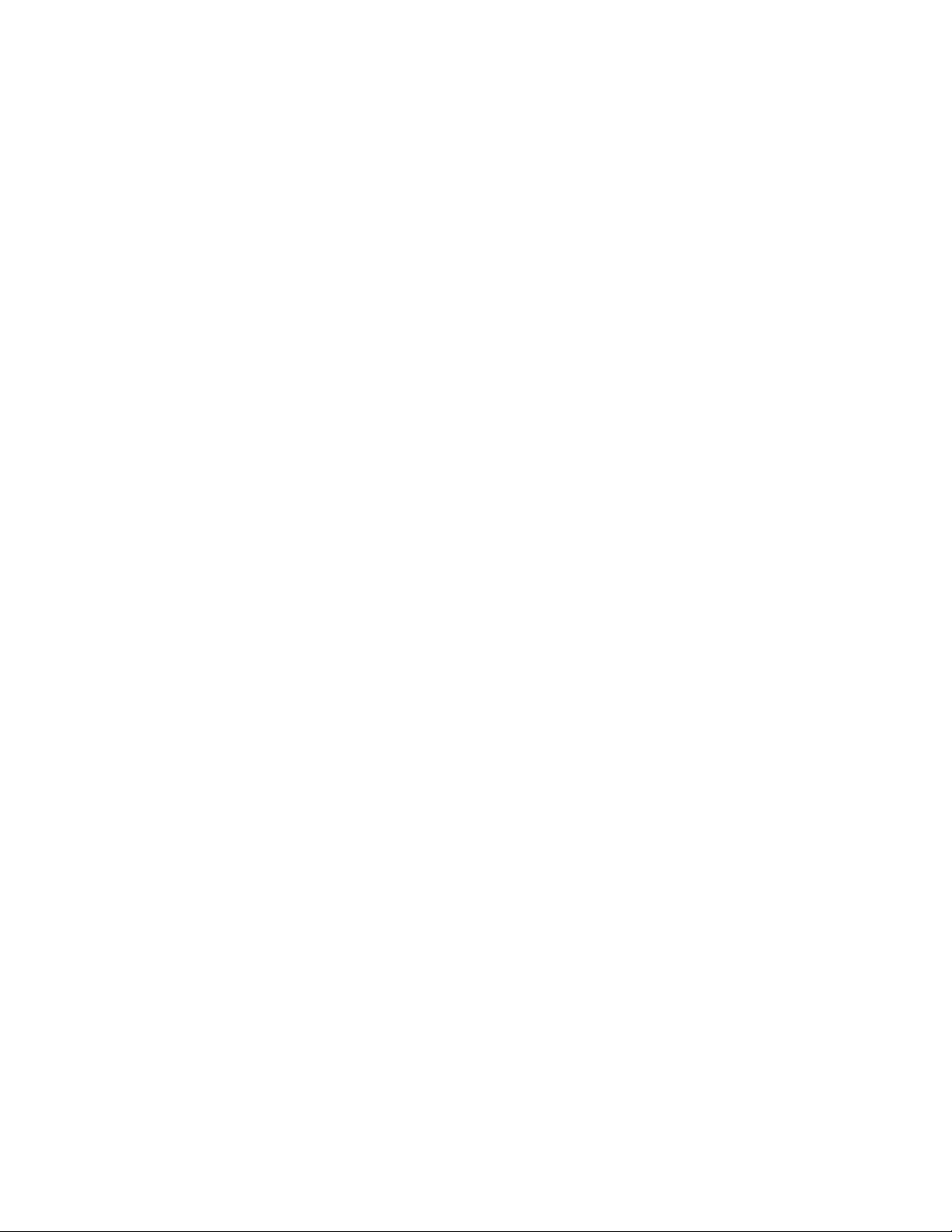
Valokuvien tulostaminen..................................................................................................................................................26
Valokuvien tulostaminen CD-levyltä tai tietokoneeseen liitetystä tallennuslaitteesta.........................................26
Tulostimen huoltaminen.................................................................28
Värikasettien huoltaminen...............................................................................................................................................28
Värikasettien asentaminen.......................................................................................................................................................... 28
Käytetyn värikasetin poistaminen............................................................................................................................................29
Värikasettien uudelleentäyttäminen.......................................................................................................................................30
Aitojen Lexmark-värikasettien käyttäminen.........................................................................................................................30
Värikasettien kohdistaminen......................................................................................................................................................30
Värikasetin suuttimien puhdistaminen ..................................................................................................................................31
Värikasetin suuttimien ja liittimien pyyhkiminen ...............................................................................................................31
Värikasettien säilyttäminen......................................................................................................................................................... 32
Tulostimen ulkopinnan puhdistaminen......................................................................................................................32
Tarvikkeiden tilaaminen....................................................................................................................................................33
Värikasettien tilaaminen............................................................................................................................................................... 33
Paperin ja muiden tarvikkeiden tilaaminen..........................................................................................................................33
Vianmääritys.....................................................................................35
Tulostimen vianmääritysohjelmiston käyttäminen (vain Windows)................................................................35
Asennuksen vianmääritys.................................................................................................................................................35
Virtanäppäimen valo ei pala....................................................................................................................................................... 35
Ohjelmisto ei asennu.....................................................................................................................................................................36
Sivu ei tulostu...................................................................................................................................................................................37
Ohjelmiston asennuksen poistaminen ja asentaminen uudelleen..............................................................................39
USB-portin käyttöönotto Windowsissa .................................................................................................................................. 40
Tulostimen tiedonsiirto-ongelmien ratkaiseminen...........................................................................................................41
Säännökset........................................................................................42
Tuotetiedot............................................................................................................................................................................42
Versiota koskeva huomautus..........................................................................................................................................42
Vastaavuus Euroopan yhteisön radiolaitteita koskevan direktiivin kanssa....................................................43
Virrankulutus.........................................................................................................................................................................46
Hakemisto..........................................................................................51
4
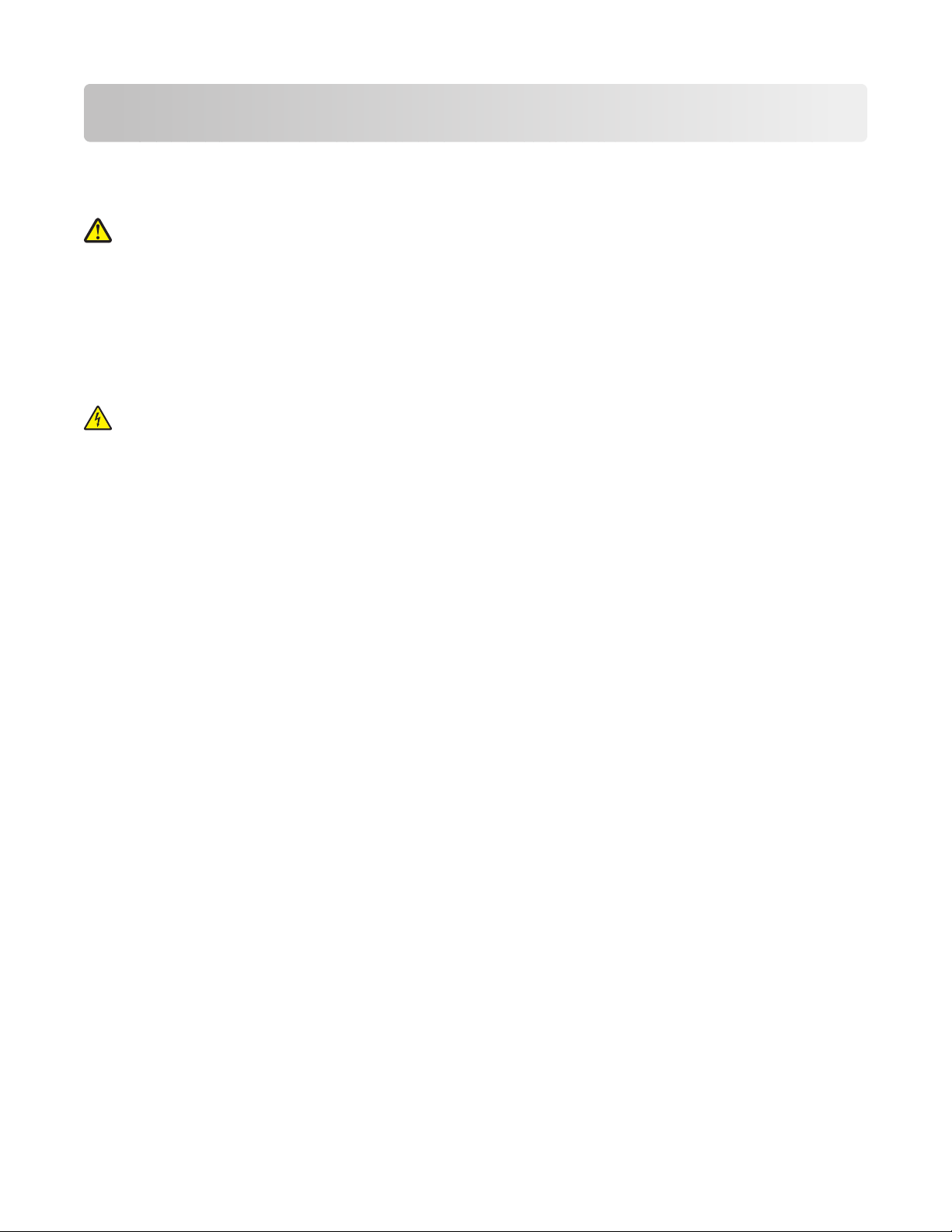
Tärkeää tietoa turvallisuudesta
Käytä vain tämän tuotteen mukana toimitettua tai valmistajan hyväksymää muuntajaa ja virtajohtoa.
Kytke muuntajan virtajohto sähköpistokkeeseen, joka on lähellä ja helposti saatavilla.
VAARA—LOUKKAANTUMISVAARA: Älä kierrä, solmi tai rusenna virtajohtoa äläkä aseta sen päälle painavia
esineitä. Älä altista virtajohtoa hiertymiselle tai paineelle. Älä jätä virtajohtoa puristukseen esimerkiksi
huonekalujen ja seinän väliin. Jos virtajohtoa käytetään väärin, siitä voi seurata tulipalon tai sähköiskun vaara.
Tutki virtajohto säännöllisesti vaurioiden varalta. Irrota virtajohto pistorasiasta ennen tutkimusta.
Kun tarvitset huolto- tai korjauspalveluja, käänny ammattilaisten puoleen.
Tämä tuote on suunniteltu, testattu ja hyväksytty siten, että se täyttää tiukat maailmanlaajuiset turvastandardit, kun
siinä käytetään Lexmark-osia. Joidenkin muiden osien turvallisuusominaisuudet eivät välttämättä ole ilmeisiä.
Lexmark ei ole vastuussa, jos tuotteessa käytetään muita vaihto-osia.
VAARA—SÄHKÖISKUN VAARA: Älä asenna laitetta tai tee sähkö- tai kaapeliliitäntöjä (kuten virtajohto tai
puhelin) myrskyn aikana.
SÄILYTÄ NÄMÄ OHJEET.
5
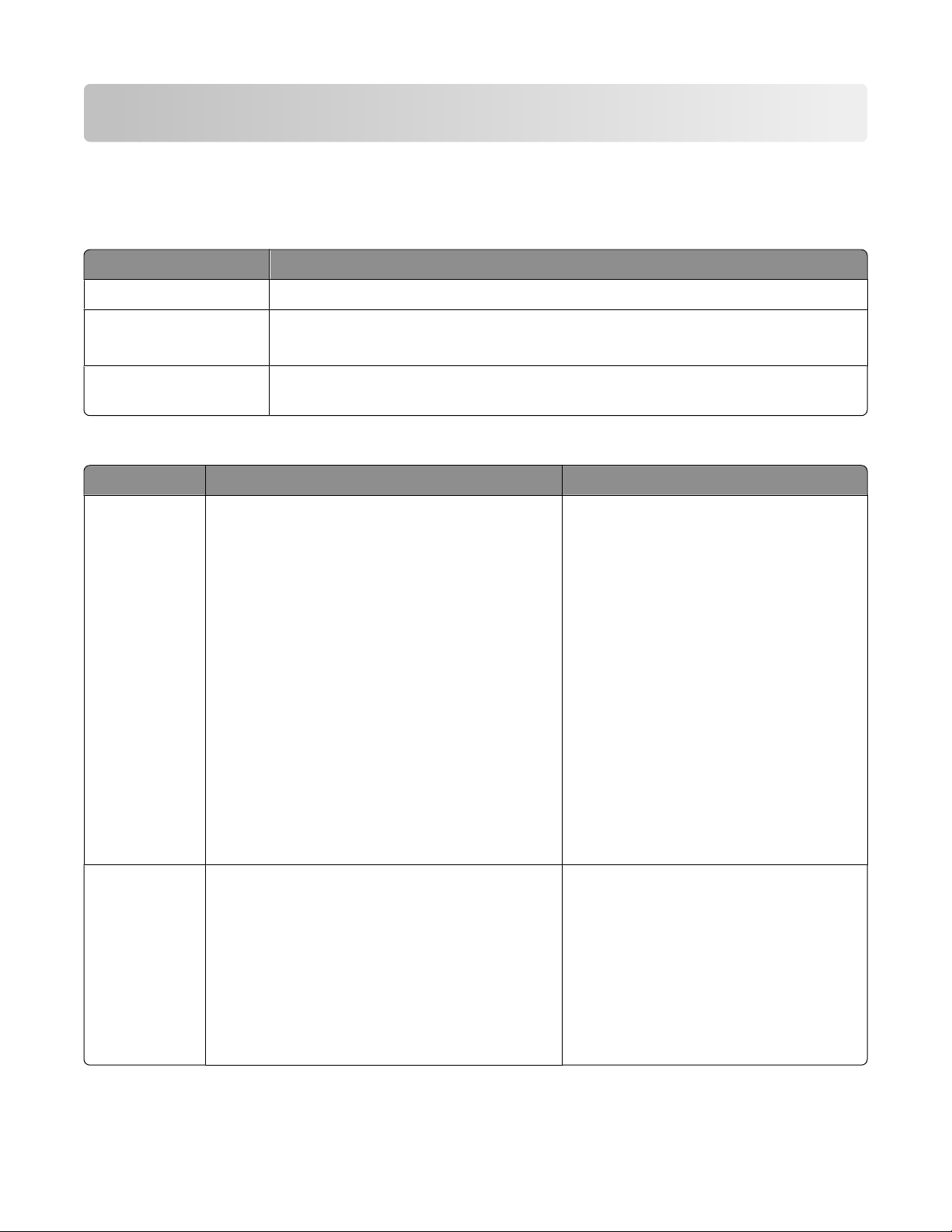
Johdanto
Tulostinta koskevien tietojen paikallistaminen
Julkaisut
Julkaisu Sisältö
Asennusohje Tulostimen mukana toimitetut asennusohjeet.
Painettu Alkutoimet-opas. Tulostimen mukana toimitetut lisäasennusohjeet.
Huomautus: Kaikkien tuotteiden mukana ei toimiteta painojulkaisuja.
Sähköinen Käyttöopas. Tulostimen kattavat käyttöohjeet. Sähköinen versio asentuu automaattisesti tulosti-
nohjelmiston ohessa.
Tekninen tuki
Kuvaus Sijainti (Pohjois-Amerikka) Sijainti (muu maailma)
Puhelintuki
Sähköpostituki
Soita numeroon
• Yhdysvallat: 1-800-332-4120
– Maanantai-perjantai (8.00-23.00 EST),
lauantai (12.00-18.00 EST)
• Kanada: 1-800-539-6275
– Englanninkielinen käyttötuki:
Maanantai-perjantai (8.00-23.00 EST),
lauantai (12.00-18.00 EST)
– Ranskankielinen käyttötuki:
Maanantai-perjantai (9.00-19.00 EST)
• Meksiko: 01-800-253-9627
– Maanantai-perjantai (8.00-20.00 EST)
Huomautus: Puhelinnumeroita ja palvelun aukioloaikoja voidaan muuttaa ilman erillistä ilmoitusta.
Uusimmat puhelinnumerot ovat tulostimen
mukana toimitetuissa painetuissa takuutiedoissa.
Teknistä tukea voi pyytää sähköpostitse web-sivustostamme: www.lexmark.com.
1 Valitse TEKNINEN TUKI.
2 Valitse Yhteydenotto.
3 Valitse tulostimen ryhmä.
4 Valitse tulostimen malli.
5 Valitse Yhteydenotto-osassa Sähköposti.
6 Täytä lomake ja valitse Lähetä pyyntö.
Puhelinnumerot ja asiakaspalvelun aukioloaika vaihtelevat eri maissa ja eri alueilla.
Käy web-sivustossamme osoitteessa
www.lexmark.com. Valitse ensin maa tai
alue ja sitten asiakastuen linkki.
Huomautus: Lisätietoja yhteyden ottamisesta Lexmarkiin on tulostimen mukana
toimitetussa painetussa takuussa.
Sähköpostituen saatavuus vaihtelee
maittain tai alueittain, eikä sitä ole välttämättä saatavana.
Käy web-sivustossamme osoitteessa
www.lexmark.com. Valitse ensin maa tai
alue ja sitten asiakastuen linkki.
Huomautus: Lisätietoja yhteyden ottamisesta Lexmarkiin on tulostimen mukana
toimitetussa painetussa takuussa.
6

Rajoitettu takuu
Kuvaus Sijainti (Yhdysvallat) Sijainti (muu maailma)
Tietoja rajoitetusta takuusta
Lexmark International, Inc.
myöntää tälle tulostimelle virheettömyyttä koskevan rajoitetun
materiaali- ja laatutakuun, joka on
voimassa 12 kuukautta alkuperäisestä ostopäivästä lukien.
Voit katsoa rajoitetun takuun rajoitukset ja
ehdot tulostimen mukana toimitettavasta
Rajoitetut takuuehdot -asiakirjasta tai osoitteesta www.lexmark.com.
1 Valitse TEKNINEN TUKI.
2 Valitse Takuut ja palautukset.
3 Valitse Rajoitetut takuuehdot -osassa
Mustesuihkutulostimet ja All-InOne-laitteet.
Takuutiedot vaihtelevat maan tai
alueen mukaan. Katso tulostimen
mukana toimitettua painettua
takuuta.
4 Tutustu takuuseen selaamalla web-
sivua.
Kirjoita seuraavat tiedot muistiin (ostokuitista ja tulostimen takaosasta) ja pidä ne käsillä, kun otat yhteyttä
asiakastukeen, niin sinua voidaan palvella mahdollisimman nopeasti:
• Laitteen mallinumero
• Sarjanumero
• Ostopäivämäärä
• Ostopaikka.
7

Tulostimen asentaminen
Suojausvaroitusten ohittaminen ohjelmistoasennuksen aikana
Muiden valmistajien sovellukset, kuten virustorjunta-, tietoturva- ja palomuuriohjelmat voivat varoittaa
asennettavasta tulostinohjelmistosta. Jotta tulostin toimisi oikein, salli tulostinohjelmiston asentaminen
tietokoneeseen.
Tulostimen osien tehtävät
6
5
4
1
2
3
Osa Toiminto
Tulostimen kansi
1
2
Paperin vastaanottoalusta Tulostettu paperi jää tähän.
3
Paperinsyöttösuojus Sen estäminen, että paperikaukaloon ei putoa esineitä.
4
Paperiohjain Paperin pitäminen suorassa, kun sitä syötetään tulostimeen.
5
Paperikaukalo Lisää paperia.
6
• Värikasettien asentaminen tai vaihtaminen.
• Paperitukosten poistaminen.
• Tulostimen käynnistäminen ja sammuttaminen.
• Tulostustyön peruuttaminen. Paina tulostustyön aikana -näppäintä.
• Paperin lisääminen tai poistaminen.
8
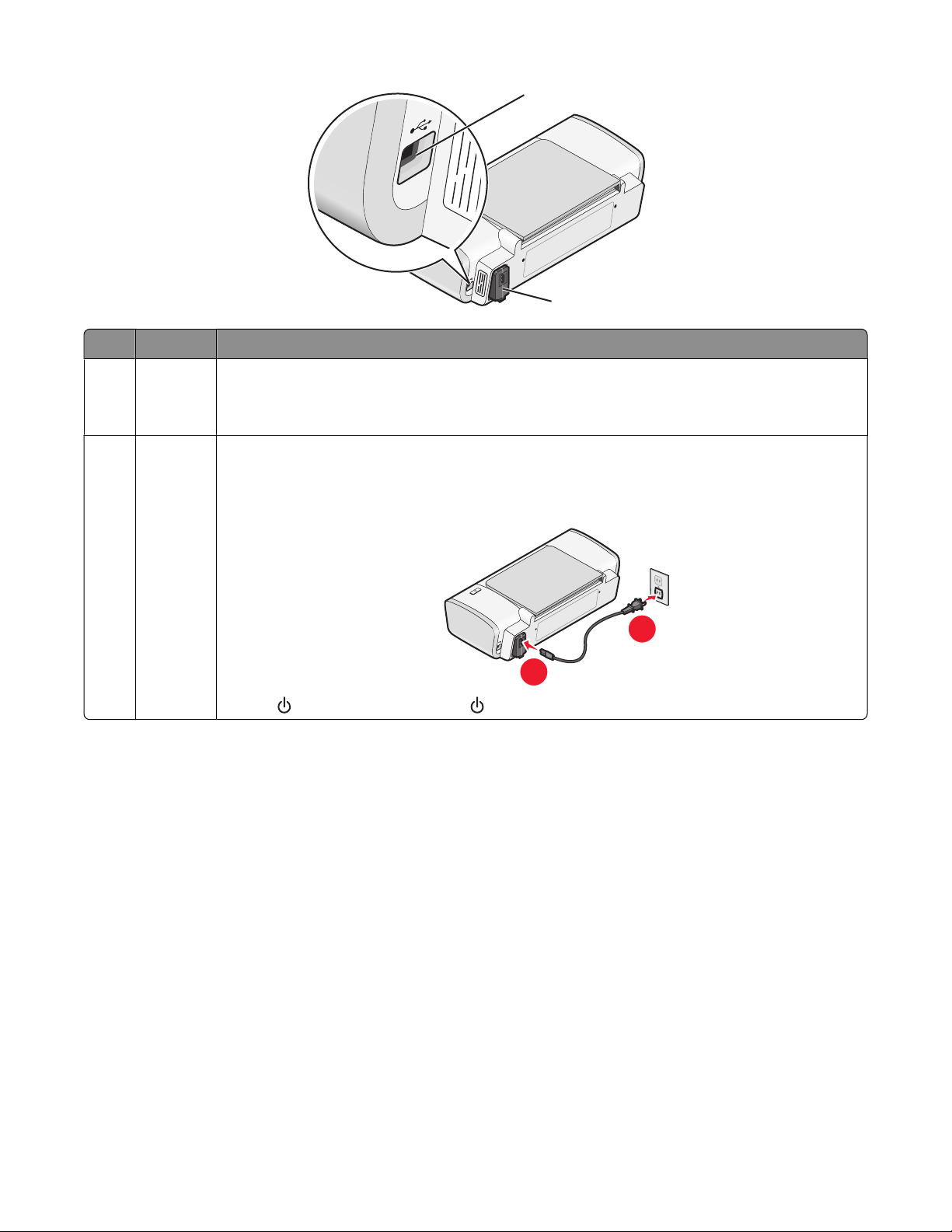
Osa Toiminto
USB-portti Tulostimen kytkeminen tietokoneeseen USB-kaapelilla.
1
Varoitus — Vaurioitumisen mahdollisuus: Kosketa USB-porttia vain silloin, kun liität USB-
kaapelin tai asennuskaapelin tai irrotat sen.
Muuntaja Tulostimen kytkeminen virtalähteeseen virtajohdolla.
2
1 Työnnä virtajohto tulostimen muuntajaliitännän pohjaan asti.
2 Liitä virtajohto pistorasiaan, jossa on käytetty muita sähkölaitteita.
1
2
3 Jos -merkkivalo ei pala, paina -näppäintä.
Tulostimen osien tehtävät
Tulostinohjelmiston asentaminen
Windowsin avulla
1 Sulje kaikki avoimet sovellukset.
2 Aseta tulostinohjelmiston CD-levy CD-asemaan.
3 Valitse pääasennusnäytössä Asenna.
4 Seuraa näyttöjen ohjeita.
Macintosh-tietokoneessa
1 Sulje kaikki avoimet sovellukset.
2
1
2 Aseta tulostinohjelmiston CD-levy CD-asemaan.
9
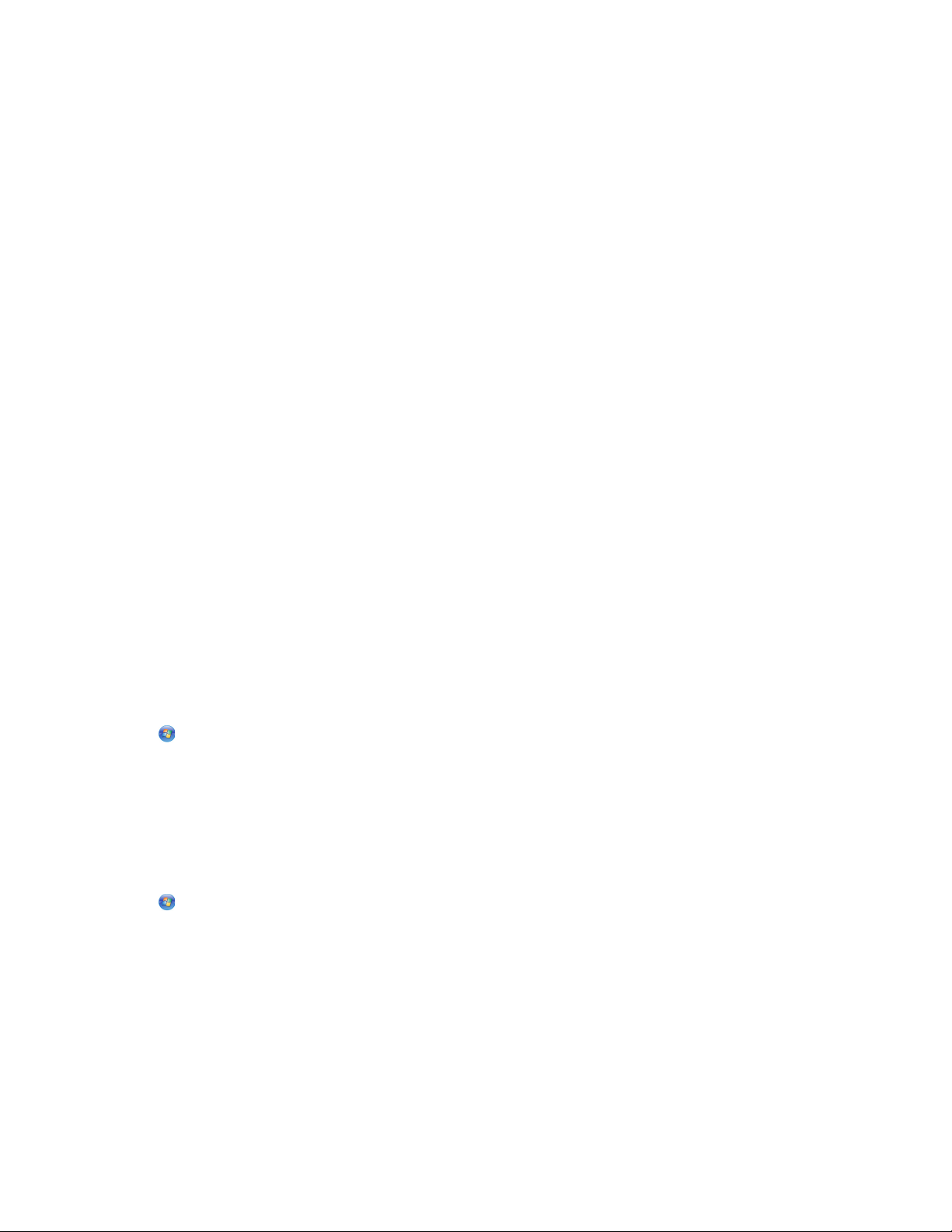
3 Tulostinohjelmiston CD-kuvake tulee automaattisesti näkyviin Finder-työpöydälle. Kaksoisosoita sitä.
4 Kaksoisosoita Install (Asenna) -symbolia.
5 Seuraa näyttöjen ohjeita.
Internetin avulla
1 Siirry Lexmarkin web-sivustoon osoitteeseen www.lexmark.com.
2 Valitse etusivun valikosta Ajurit ja ohjelmistot.
3 Valitse tulostin ja käyttöjärjestelmään sopiva tulostinajuri.
4 Lataa ohjain ja asenna tulostinohjelmisto seuraamalla näyttöjen ohjeita.
Valinnaisen XPS-ohjaimen asentaminen (vain Windows Vista käyttäjät)
XPS (XML Paper Specification) -ohjain on valinnainen tulostinohjain, joka on suunniteltu hyödyntämään edistyneitä
XPS-väri- ja -grafiikkaominaisuuksia, jotka ovat vain Windows Vista -käyttäjien käytettävissä. Jotta XPS-ominaisuuksia
voisi käyttää, XPS-ohjain on asennettava lisäohjaimeksi sen jälkeen, kun tulostimen tavallinen ohjelmisto on
asennettu.
Huomautuksia:
• Tulostin on asennettava tietokoneeseen ennen XPS-ohjaimen asentamista.
• Ennen XPS-ohjaimen asentamista tietokoneeseen on asennettava Microsoft QFE Patch -korjaustiedosto ja
ohjaintiedostot on sitten purettava asennusohjelmisto-CD-levyltä. Jotta korjaustiedoston voi asentaa,
tietokoneeseen on oltava pääkäyttäjän oikeudet.
Microsoft QFE Patch -korjaustiedosto asennetaan ja ohjain puretaan seuraavasti:
1 Aseta asennusohjelmisto-CD-levy tietokoneeseen ja valitse Peruuta-painike, kun ohjattu asennustoiminto tulee
näkyviin.
2 Valitse Tietokone.
3 Kaksoisnapsauta ensin CD- tai DVD-aseman kuvaketta ja sitten Drivers.
4 Kaksoisnapsauta ensin xps ja sitten setupxps.
XPS-ohjaintiedostot kopioidaan tietokoneeseen ja tarvittavat Microsoft XPS -tiedostot käynnistetään. Asenna
korjaustiedosto seuraamalla näytön ohjeita.
XPS-ohjain asennetaan seuraavasti:
1 Valitse Ohjauspaneeli.
2 Valitse Laitteisto ja äänet -kohdasta Tulostin ja valitse sitten Lisää tulostin.
3 Valitse Lisää tulostin -valintaikkunassa Lisää paikallinen tulostin.
4 Valitse avattavasta Käytä olemassa olevaa porttia -valikosta Virtual printer port for USB ja valitse sitten
Seuraava.
5 Valitse Levy.
Asenna levyltä -valintaikkuna avautuu.
10
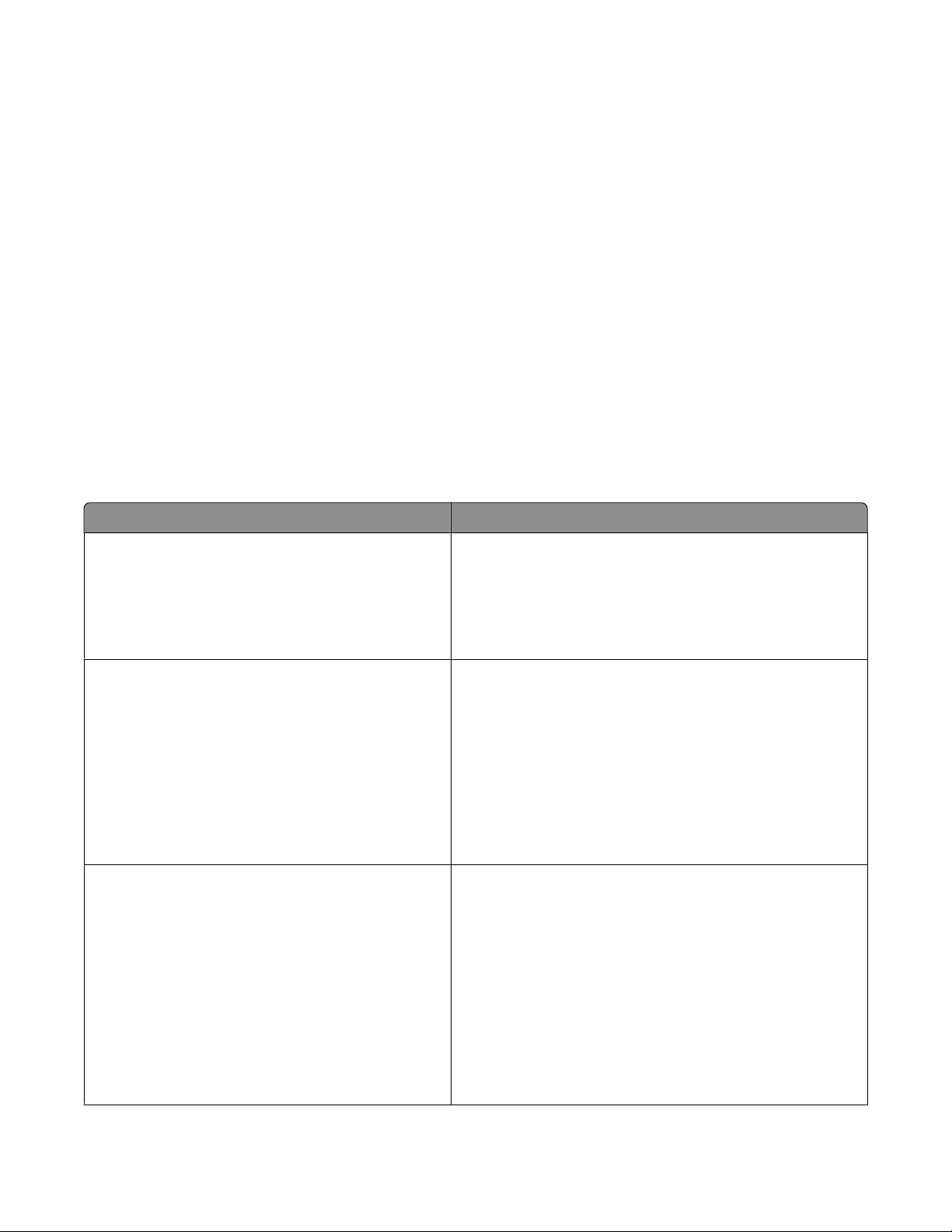
6 Valitse Selaa ja siirry sitten tietokoneessa oleviin XPS-ohjaintiedostoihin:
a Valitse Tietokone ja kaksoisnapsauta sitten (C:).
b Kaksoisnapsauta ensin Drivers ja sitten Printer.
c Kaksoisnapsauta kansiota, jonka nimen lopussa on tulostimen mallinumero ja kaksoisnapsauta sitten
Drivers.
d Kaksoisnapsauta xps ja napsauta sitten Avaa.
e Valitse Asenna levyltä -valintaikkunassa OK.
7 Valitse Seuraava kahdessa lisävalintaikkunassa, jotka tulevat näkyviin.
XPS-ohjaimesta on lisätietoja asennusohjelmisto-CD-levyllä olevassa XPS lueminut -tiedostossa. Tiedosto on xpskansiossa setupxps-erätiedoston ohessa (D:\Drivers\xps\readme).
Windows-tulostinohjelmiston käyttäminen
Kun asensit tulostimen tulostinohjelmisto-CD-levyn avulla, kaikki tarvittavat ohjelmistot asennettiin. Saatoit asentaa
myös joitakin lisäohjelmia. Seuraavassa taulukossa esitellään erinäiset ohjelmat sekä se, missä niistä on apua.
Huomautus: Jotkin näistä ohjelmista eivät ole käytettävissä joissakin tulostimissa. Jos hankit esimerkiksi tulostimen,
jolla ei voi skannata tai faksata, tulostinohjelmisto ei tue näitä toimintoja.
Osa Toiminto
LexmarkTM Productivity Studio tai Lexmark FastPics
Lexmark Faksiratkaisut-ohjelmisto
Tulostusmääritykset
• Valokuvan tai asiakirjan skannaaminen, kopiointi, faksaa-
minen, lähettäminen sähköpostilla tai tulostaminen.
• Valokuvien siirtäminen.
• Valokuvatervehdyskorttien tekeminen.
• Tulostimen asetusten säätäminen.
• Faksin lähettäminen.
• Faksin vastaanottaminen
• Sisäisen puhelinluettelon yhteystietojen lisääminen,
muokkaaminen tai poistaminen.
TM
• Dell
Kun asiakirja on auki ja valitset Tiedosto Tulosta, Tulostusmääritykset-valintaikkuna tulee näkyviin. Valintaikkunasta voit valita tulostustyön asetukset, kuten esimerkiksi
seuraavat:
Faksiasetukset -apuohjelmaan siirtyminen.
Lexmark Faksiasetukset-apuohjelman avulla voi asettaa
pika- ja ryhmävalintanumeroita, määrittää Soittaminen
ja vastaaminen -asetukset sekä tulostaa faksihistoria- ja
tilaraportteja.
• Tulostettavien kopioiden lukumäärän valitseminen.
• Kaksipuolisten kopioiden tulostaminen.
• Paperilajin valitseminen
• Vesileiman lisääminen.
• Kuvien parantaminen.
• Asetusten tallentaminen.
11
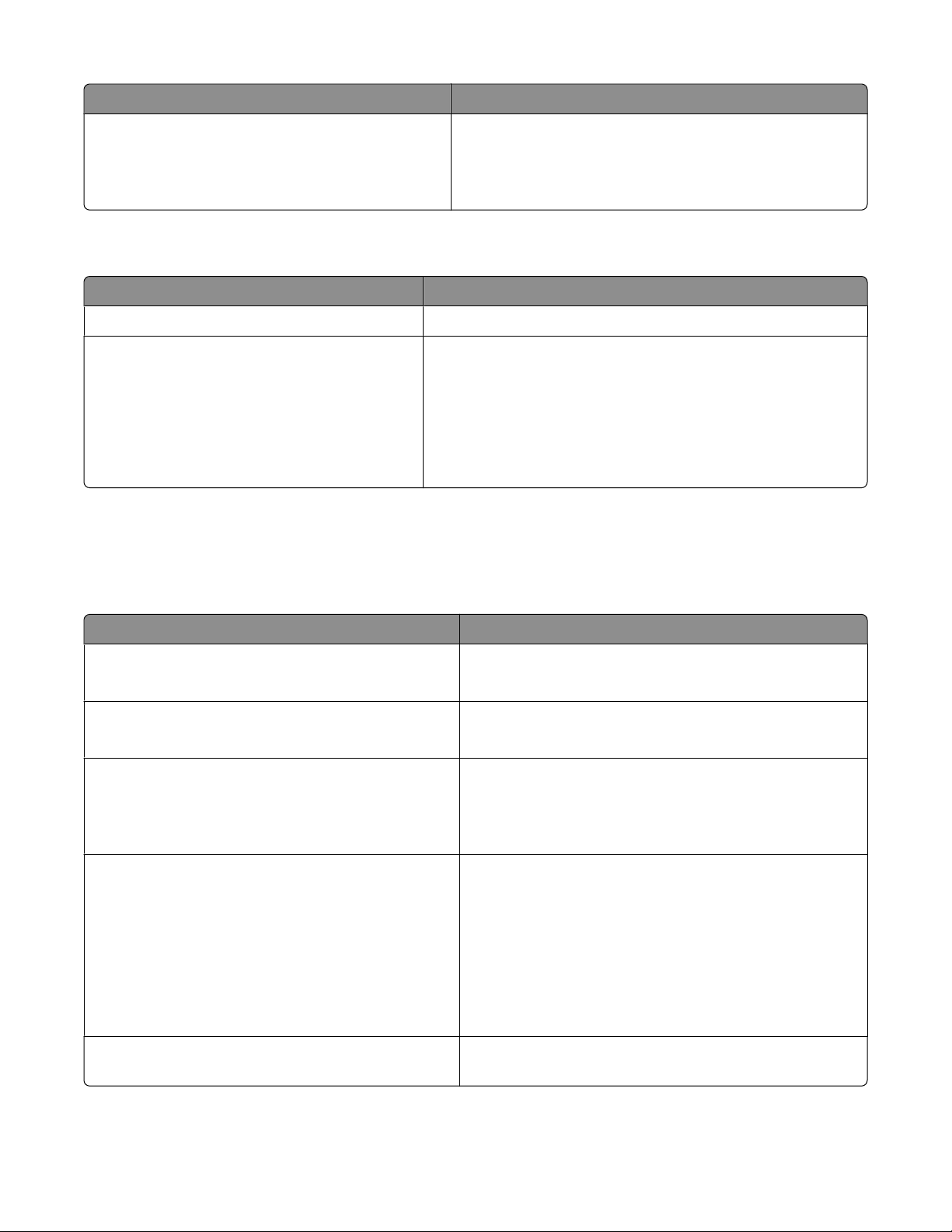
Osa Toiminto
Lexmark Langattomat verkkoasetukset -apuohjelma
• Langattoman tulostimen asentaminen langattomaan
verkkoon.
• Tulostimen langattomien verkkoasetusten muutta-
minen.
Macintosh-tulostinohjelmiston käyttäminen
Osa Toiminto
Tulosta-valintaikkuna Tulostusasetusten muuttaminen ja tulostustöiden ajoittaminen.
Printer Services (Tulostinpalvelut) -valintaikkuna
Asennuksen aikana tulostinohjelmiston ohessa asennetaan myös sovelluksia. Nämä sovellukset on tallennettu
tulostinkansioon, joka näkyy Finder-työpöydällä asennuksen jälkeen.
1 Kaksoisosoita Finder-työpöydällä olevaa tulostinkansiota.
• Tulostinapuohjelman käyttäminen.
• Vianmääritys.
• Musteen tai tarvikkeiden tilaaminen.
• Yhteyden ottaminen Lexmarkiin.
• Tietokoneeseen asennetun tulostinohjelmiston version
tarkistaminen.
2 Kaksoisosoita sen sovelluksen symbolia, jota haluat käyttää.
Osa Toiminto
Lexmark All-In-One Center (-keskus)
• Valokuvien ja asiakirjojen skannaaminen.
• Skannaustöiden asetusten mukauttaminen.
Lexmark Fax Setup Utility (Faksiasetukset-apuohjelma)
Lexmark Network Card Reader (Verkkokortinlukija)
• Faksitöiden asetusten mukauttaminen.
• Pikavalintaluettelon luominen ja muokkaaminen.
• Verkkotulostimeen asetetun tallennuslaitteen sisällön
katsominen.
• Valokuvien ja asiakirjojen siirtäminen tallennuslait-
teesta tietokoneeseen verkon välityksellä.
Lexmark Printer Utility (Tulostinapuohjelma)
• Ohjeiden hakeminen värikasetin asentamista varten.
• Testisivun tulostaminen.
• Kohdistussivun tulostaminen.
• Puhdista värikasetin suuttimet.
• Musteen tai tarvikkeiden tilaaminen.
• Tulostimen rekisteröiminen.
• Yhteyden ottaminen asiakastukeen.
Lexmark Wireless Setup Assistant (avustettu langattoman verkon asetusten määrittäminen)
Huomautus: Tulostimessa ei välttämättä ole näitä sovelluksia. Se määräytyy hankitun tulostimen ominaisuuksista.
Tulostimen asentaminen langattomaan verkkoon.
12
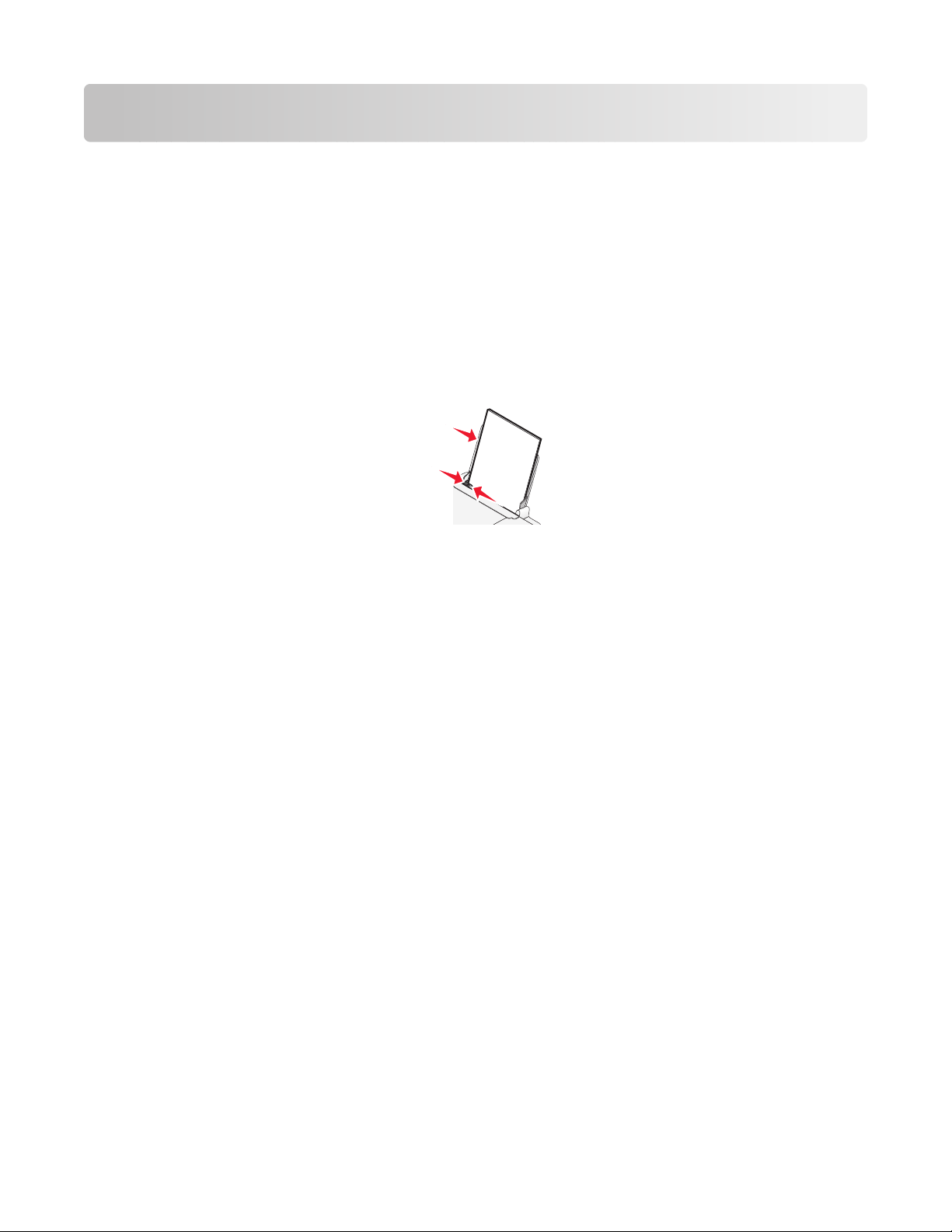
Paperin lisääminen
Paperin lisääminen
1 Varmista seuraavat asiat:
• Tulostimessa käytetään paperia, joka on tarkoitettu mustesuihkutulostimiin.
• Paperi on käyttämätöntä ja ehjää.
• Erikoispaperia käytettäessä noudatetaan sen mukana toimitettuja ohjeita.
• Paperia ei työnnetä tulostimeen väkisin.
2 Lisää paperi pystysuoraan paperikaukalon oikeaa reunaa vasten.
3 Siirrä paperiohjainta, kunnes se on paperin vasenta reunaa vasten.
Huomautus: Jotta paperitukoksia ei tulisi, varmista, että paperi ei taivu, kun siirrät paperiohjainta.
Erilaisten paperilajien lisääminen
Tavallinen paperi
Lisää enintään 100 arkkia tavallista paperia (paperin paksuuden mukaan).
Tarkistettavat asiat:
• Paperi sopii käytettäväksi mustesuihkutulostimissa.
• Paperi asetetaan paperikaukalon oikeaa reunaa vasten.
• Paperiohjain on paperin vasenta reunaa vasten.
• Paperinipun paksuus on enintään 10 mm.
Kiiltävä paperi ja valokuvapaperi
Lisää enintään 25 arkkia kiiltävää paperia tai valokuvapaperia.
Tarkistettavat asiat:
• Paperin kiiltävä tai päällystetty puoli on käyttäjää kohti. (Jos et ole varma, kumpi puoli on tulostuspuoli, katso
paperin mukana toimitettuja ohjeita.)
• Paperi asetetaan paperikaukalon oikeaa reunaa vasten.
• Paperiohjain on paperin vasenta reunaa vasten.
Huomautus: Valokuvien kuivuminen kestää hetken. Poista tulostunut valokuva vastaanottoalustalta ja anna sen
kuivua, jotta muste ei tahriinnu.
13
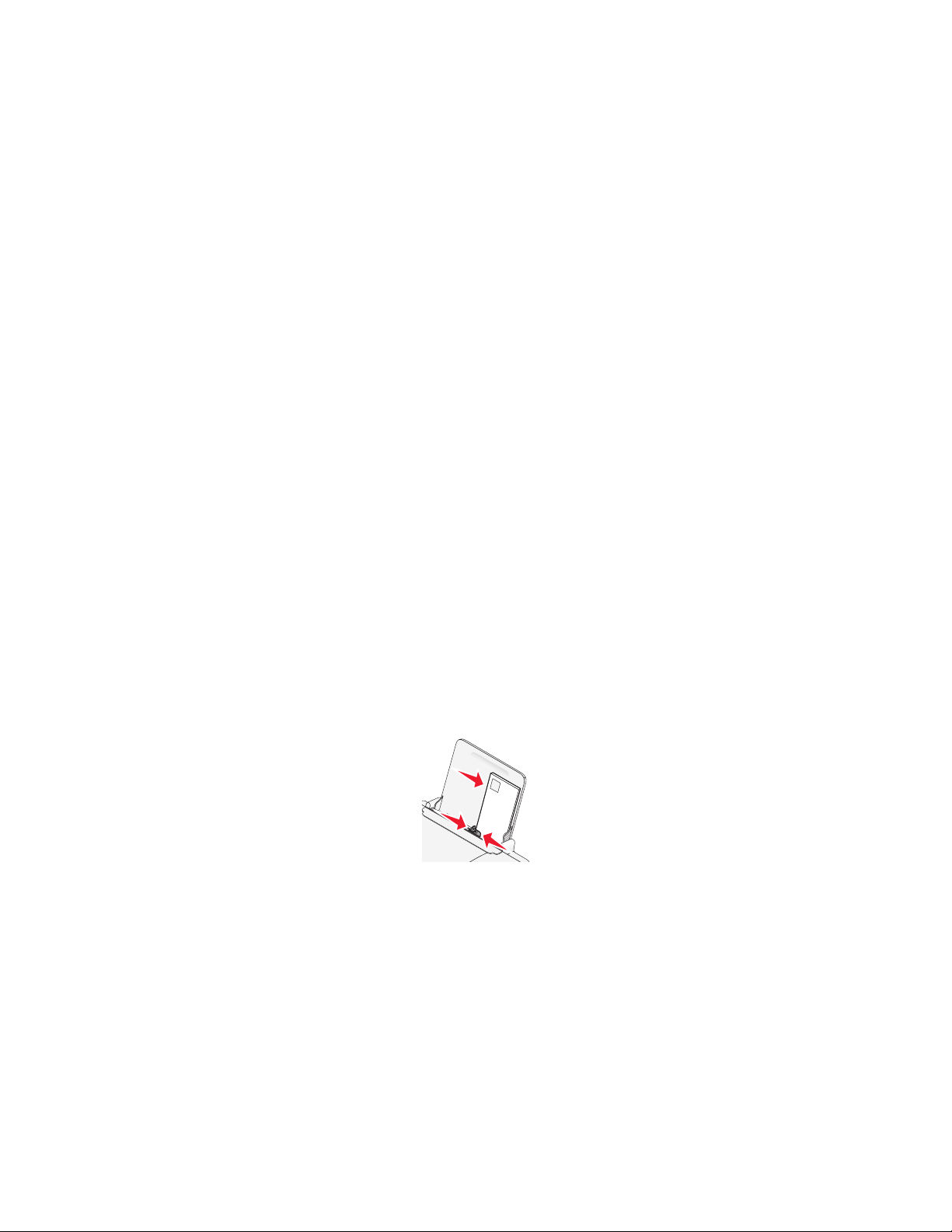
Silitettävät siirtoarkit
Lisää enintään 10 silitettävää siirtoarkkia.
Tarkistettavat asiat:
• Silitettävät siirtoarkit on lisätty pakkauksen ohjeen mukaisesti.
• Siirtoarkkien tulostuspuoli on ylöspäin.
• Siirtokuvat asetetaan paperikaukalon oikeaa reunaa vasten.
• Paperiohjain on siirtoarkin vasenta reunaa vasten.
Huomautus: Saat parhaan tuloksen lisäämällä siirtokuvat tulostimeen yhden kerrallaan.
Kortit
Lisää enintään 25 tervehdys-, arkisto-, valokuva- tai postikorttia.
Tarkistettavat asiat:
• Korttinipun paksuus on enintään 10 mm.
• Korttien tulostuspuoli on ylöspäin.
• Kortit asetetaan paperikaukalon oikeaa reunaa vasten.
• Paperiohjain on korttien vasenta reunaa vasten.
kirjekuoret
Lisää enintään 10 kirjekuorta.
Tarkistettavat asiat:
• Kirjekuoren postimerkkikulma on vasemmassa yläkulmassa.
• Kirjekuorien tulostuspuoli on käyttäjää kohti.
• Kirjekuoret asetetaan paperikaukalon oikeaa reunaa vasten.
• Paperiohjain on kirjekuorten vasenta reunaa vasten.
Varoitus — Vaurioitumisen mahdollisuus: Älä käytä kirjekuoria, joissa on nauhoja tai metallisia sulkimia.
Huomautuksia:
• Älä lisää kirjekuoria, joissa on reikiä, leikkauksia tai kohoumia.
• Älä käytä kirjekuoria, joiden liimapinta on näkyvissä.
tarra-arkit
Lisää enintään 25 tarra-arkkia.
14
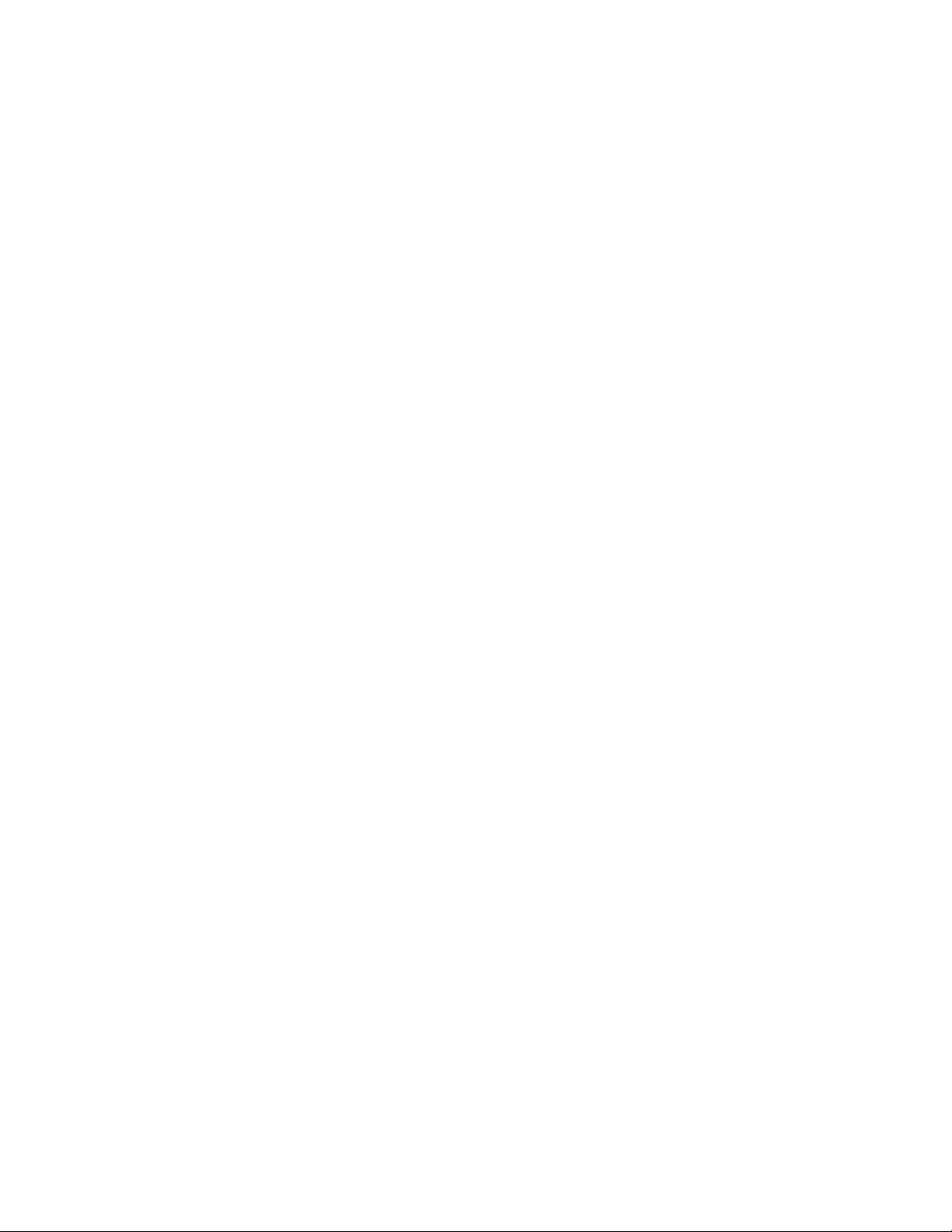
Tarkistettavat asiat:
• Tarra-arkit on lisätty pakkauksen ohjeen mukaisesti.
• Tarra-arkkien tulostuspuoli on ylöspäin.
• Tarrojen liimapinta alkaa vähintään 1 mm tarran reunasta.
• Tulostimessa käytetään vain täysiä tarra-arkkeja. Vajaista arkeista (jotka ovat osittain paljaita, koska osa tarroista
puuttuu) voi irrota tulostuksen aikana tarroja, jotka aiheuttavat paperitukoksen.
• Tarra-arkit asetetaan paperikaukalon oikeaa reunaa vasten.
• Paperiohjain on tarra-arkkien vasenta reunaa vasten.
piirtoheitinkalvot
Lisää enintään 10 piirtoheitinkalvoa.
Tarkistettavat asiat:
• Piirtoheitinkalvojen karhea puoli on ylöspäin.
• Paperitaustaisia piirtoheitinkalvoja ei käytetä.
• Kalvot asetetaan paperikaukalon oikeaa reunaa vasten.
• Paperiohjain on kalvojen vasenta reunaa vasten.
Huomautus: Piirtoheitinkalvojen kuivuminen kestää hetken. Poista tulostunut piirtoheitinkalvo vastaanottoalustalta
ja anna sen kuivua, jotta muste ei tahriinnu.
Mukautettu paperikoko
Lisää enintään 100 arkkia mukautetun koon paperia (paperin paksuuden mukaan).
Tarkistettavat asiat:
• Paperinipun paksuus on enintään 10 mm.
• Paperin tulostuspuoli on ylöspäin.
• Paperikoko on seuraavien mittojen mukainen:
Leveys:
– 76-216 mm
– 3,0-8,5 tuumaa
Pituus:
– 127-432 mm
– 5,0-17,0 tuumaa
• Paperi asetetaan paperikaukalon oikeaa reunaa vasten.
• Paperiohjain on paperin vasenta reunaa vasten.
15
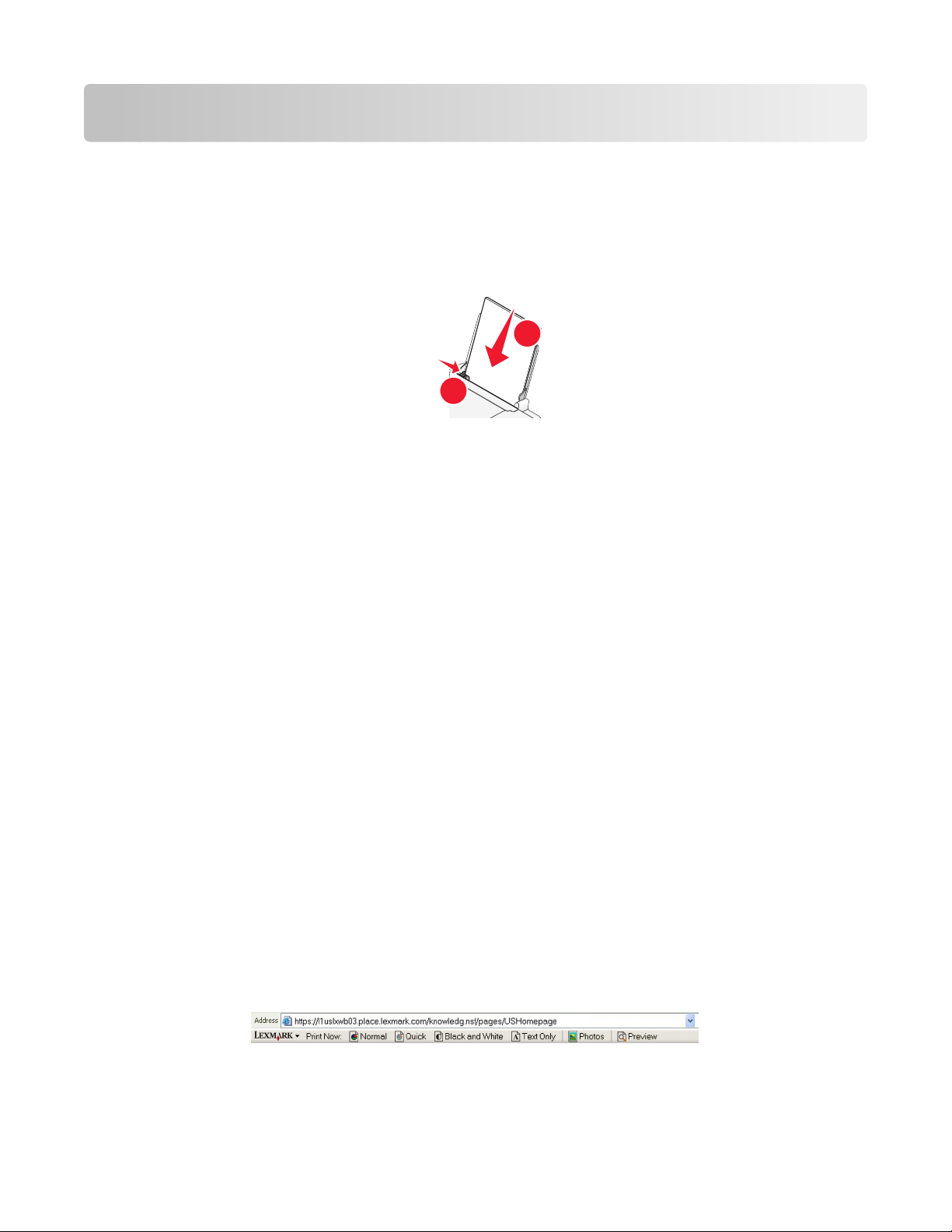
Tulostaminen
Perusasiakirjojen tulostaminen
Asiakirjan tulostaminen
1 Lisää paperia.
1
2
2 Tulosta jollakin seuraavista tavoista:
Windowsin avulla
a Kun asiakirja tai valokuva on avattu Windows-ohjelmassa, valitse Tiedosto Tulosta.
b Valitse Ominaisuudet, Asetukset tai Määritykset.
c Valitse tulostuslaatu, kopioimäärä, paperilaji ja tulostustapa.
d Sulje avoinna olevat valintaikkunat valitsemalla OK.
e Valitse OK tai Tulosta.
Macintosh-tietokoneessa
a Kun asiakirja tai valokuva on avattu Macintosh-ohjelmassa, valitse File (Tiedosto) Print (Tulosta).
b Valitse tulostin Printer (Tulostin) -ponnahdusvalikosta.
c Valitse tulostusasetusten ponnahdusvalikosta tulostuslaatu, kopiomäärä, paperilaji ja tulostustapa.
d Valitse Print (Tulosta).
Web-sivujen tulostaminen
Jos päätit asentaa web-selaimeesi Lexmark-työkalurivi-ohjelmiston, voit luoda sen avulla mistä tahansa web-sivusta
tulostettavan version.
Huomautuksia:
• Windowsissa ohjelmisto tukee Microsoft Internet Explorer 5.5 -selainta tai uudempia tai yhteensopivaa Firefox-
versiota.
• Macintoshissa ohjelmisto tukee yhteensopivaa Firefox-versiota.
1 Lisää paperia.
2 Avaa web-sivu toiminnon tukemalla selaimella.
16
